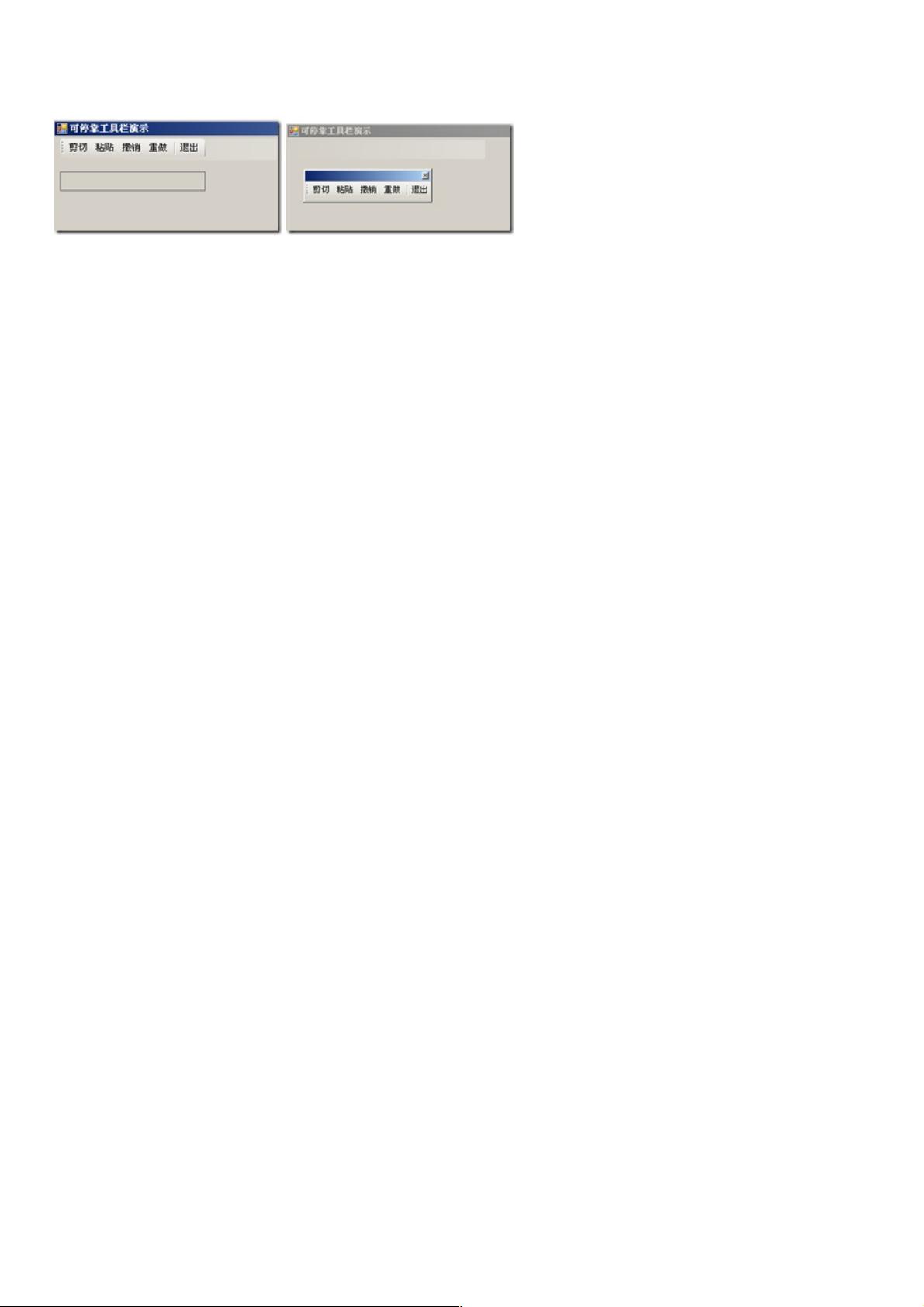C#实现浮动工具栏:拖放与自定义容器
108 浏览量
更新于2024-08-29
收藏 68KB PDF 举报
在C#编程中,创建浮动工具栏是一种常见的UI设计需求,允许用户在需要时自由移动和调整工具栏的位置。本文将介绍如何实现这样一个功能,结合.NET Framework提供的ToolStrip类来构建浮动工具栏。
首先,理解浮动工具栏的核心是其浮动性和可拖动性。当用户从其原始停靠位置拖动工具栏时,它应能离开原容器并在释放鼠标时保持独立存在。为此,关键步骤如下:
1. **窗口设置**:
- 创建一个新的窗口,这个窗口具有`FormBorderStyle`属性设置为`FixedToolWindow`,这样可以确保它不会拥有标题栏或菜单,仅显示工具栏部分。
- `ShowIcon`设为`false`,避免在任务栏显示图标。
- `ShowInTaskbar`设为`false`,防止工具栏出现在任务栏上。
- 设置`TopMost`为`true`,使得新窗口始终位于其他窗口之上,方便用户操作。
2. **浮动工具栏基础**:
- 浮动工具栏通过继承`ToolStrip`类实现,`FloatToolstrip`类在此示例中定义。
- 在类中,初始化组件并添加事件处理程序:`EndDrag`事件用于处理拖动结束时的移除和放置动作,而`SizeChanged`事件则可能用于响应工具栏大小的变化。
3. **事件处理**:
- `MyToolStrip_EndDrag`事件处理方法是关键所在。当工具栏在拖动过程中释放鼠标时,会触发此事件。在这里,首先从原来的停靠容器中移除工具栏,然后创建一个新的窗口(例如,`ToolStripFloatWindow`),将其大小设置为鼠标释放位置的屏幕坐标,并将浮动工具栏添加到新窗口中,完成浮动状态的切换。
4. **具体代码实现**:
- 代码展示了如何在`FloatToolstrip`构造函数中初始化组件和事件处理器。
- 使用`ToolStripPanel`来管理工具条的布局和显示。
- 创建`ToolStripFloatWindow`类,可能包含一个隐藏的`Form`对象,以便在需要时显示工具栏。
总结,实现浮动工具栏的关键在于利用.NET Framework提供的ToolStrip类和自定义窗口的管理。开发者需要理解并熟练运用窗口样式、事件处理和控件之间的关联,才能成功创建出符合预期的浮动工具栏功能。通过以上步骤,开发人员可以轻松地在C#项目中集成这种交互式工具栏设计。
2009-11-19 上传
2009-04-30 上传
250 浏览量
2021-03-16 上传
128 浏览量
2012-04-09 上传
weixin_38724229
- 粉丝: 8
- 资源: 918
最新资源
- 行业资料-电子功用-光纤复合电力电缆的介绍分析.rar
- redux-lightweight:编写一种业务逻辑,而不是编写动作,动作类型和简化器
- Steam_ID_Parser:从Steam配置文件URL或自定义Steam ID获取steam_ID64
- 房产网站系统(绿色风格)
- SONY 索尼 收音机 半导体 维修手册
- terraform-provider-hcp:HashiCorp云平台的Terraform提供商
- 基于java-138_基于JAVA的求职招聘网站的设计与实现-源码.zip
- 更新企业风险承担Stata计算代码(附2000-2020年原始数据和结果)标准差和极差
- 行业资料-电子功用-光镜电镜关联成像用光学真空冷台的说明分析.rar
- Python库 | doac-0.0.4.tar.gz
- node-inspector-proxy:删除节点调试器 URL 中的 UUID
- 橡胶坝全套CAD设计图纸
- Webdev-Summer1:Web开发任务
- 机械设计粗加工立式机床(sw16可编辑+工程图+bom)非常好的设计图纸100%好用.zip
- FullCalendar:全尺寸拖放事件日历-开源
- 在.NET / C#中构建基于ReST的Web服务